Amazonプライムビデオにログインしたら文字が英語になっていて、日本語にしたい時は言語設定を変えるだけで日本語に戻ります。
この記事では、スマホとPCそれぞれの設定方法をお伝えしますので、ぜひ参考にしてください。
Amazonプライムビデオにログインしたら英語だった時に日本語にする方法
スマホアプリの設定方法
スマホではブラウザからかアプリからかで多少やり方が変わってきますが、まずはアプリの手順から紹介します。
① アプリ右下のMy Stuffをタップ
アプリの画面右下に人型のアイコンがある部分をタップしてください。
② 画面右上の歯車マークをタップ
歯車のマークから設定へ移動します。
③ 画面下部の「Language」をタップして「日本語」をタップ
「Yes」をタップ。これで画面の英語表記が日本語表記に変わります。
スマホ(ブラウザ)の設定方法
① Amazonの公式ページを開く
通常お買い物などで利用するAmazonを開いてください。
② 画面下部にある「United States」をタップ
アメリカ国旗とセットで表示されている「United States」をタップしてください。
※国旗は日本語のままで文字だけ英語になっている可能性もあります。その際は「English」と表示されている部分をタップして「日本語」へ戻しましょう。
③ 国を変更
Select your preferred country~とある下が「United States」となっているのでタップして日本国旗とセットの「Japan」を選択。
そして右下に黄色の表示で「Go to Website」と出るので、そこをタップすれば日本語へ切り替わります。
PCの場合
PCの場合はスマホのブラウザ版と大差ありません。
画面上部の検索バーの右に国旗と現在使用されている言語があるのでそこをタップして日本語に変更するだけです。
Amazonプライムビデオにログインしたら英語になってしまう原因は?
プライムビデオが英語表記になってしまう原因については正確には解明されていません。
何もしていないのに気付いたら英語になっていたという例もあり、Amazonも明確な理由を発表しているわけではないのでもし英語表記になっていたら落ち着いて上記の方法を試してみてください。
私も経験がありますが、突然ログイン画面が英語表記になっていて試しにログインしたら日本語に戻ったという場合もあるそうです。
ログイン画面が英語でも、ログインしてみると日本語になっている場合もあります。
まとめ
今回はAmazonプライムビデオにログインしたら英語だった時に日本語にする方法 について解説させていただきました。
突然英語表記になると何かしたのでは?と不安な気持ちになることがありますが、ほとんどがAmazon側の不具合なのでご安心ください。
この記事を参考に、落ち着いて日本語表記に戻してくださいね!
【関連記事】
Amazonプライムビデオで配信中の洋画から、人生を変える映画のおすすめ
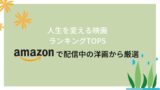
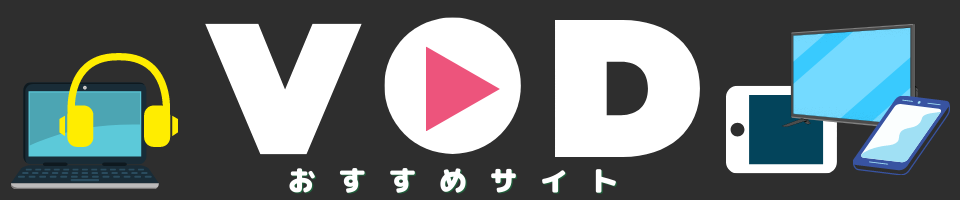




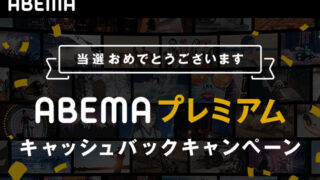





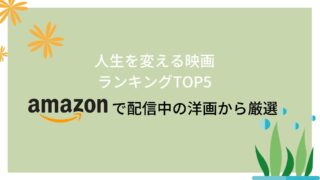






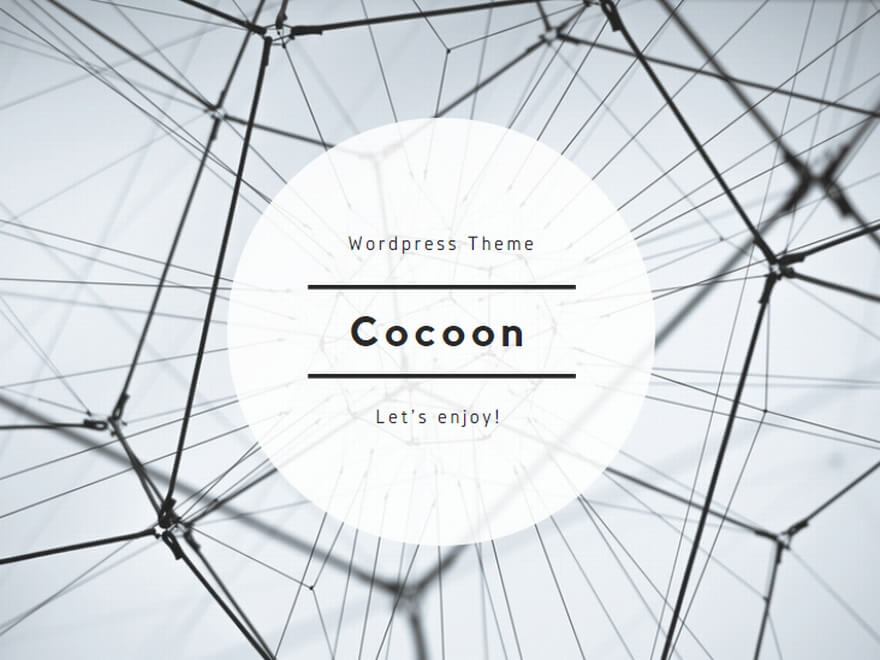


コメント